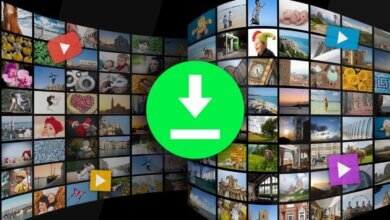[2024] כיצד להוריד סרטוני YouTube באייפון ובאייפד

ייתכן שתרצה לשמור סרטון שמצאת ב-YouTube ולאחר מכן לצפות בו כשאתה רחוק מ-Wi-Fi. הורדת סרטוני YouTube לאייפון או אייפד תעניק לך גישה גם כאשר אינך מחובר לאינטרנט.
כיצד להוריד סרטוני YouTube באייפון או אייפד? אם אין לך מושג לגבי זה, נראה לך איך.
זה עשוי להיות קצת יותר קשה מהורדת סרטוני YouTube למחשב שלך. אבל זה לא אומר שזה בלתי אפשרי. ישנן מספר דרכים לשמור את סרטוני YouTube המועדפים עליך במכשיר ה-iOS שלך. פוסט זה יראה לכם 5 דרכים יעילות להוריד סרטוני YouTube באייפון או אייפד.
דרך 1: הירשם ל-YouTube Premium כדי להוריד סרטוני YouTube בחינם
הדרך הישירה ביותר להוריד סרטוני YouTube לאייפון או לאייפד שלך היא עם מנוי YouTube Premium. זו עשויה להיות הדרך החוקית היחידה לשמור סרטוני YouTube במכשיר ה-iOS שלך. כאשר אתה נרשם ל-YouTube Premium ב-$11.99 לחודש, תוכל לצפות בסרטונים ללא פרסומות ולראות את כפתור ההורדה מתחת לסרטונים. הנה איך להוריד סרטוני YouTube ב-1080p לצפייה במצב לא מקוון:
- פתח את YouTube ומצא את הסרטון שברצונך לשמור באייפון/אייפד שלך.
- לחץ על הורדה לחצן בזמן שהסרטון מופעל באפליקציית YouTube.
- אז לך סִפְרִיָה > הורדות כדי למצוא את הסרטון שהורד ולצפות בו בחופשיות מתי שתרצה.

דרך 2: כיצד להוריד סרטוני YouTube לאייפון באמצעות אפליקציית קיצורי דרך
אם אינך רוצה להירשם ל-YouTube Premium, תוכל לבחור להשתמש באפליקציית קיצורי הדרך של צד שלישי כדי להוריד את סרטוני YouTube למכשיר ה-iOS שלך. אנא עדכן תחילה את האייפון או האייפד שלך לגרסת iOS העדכנית ביותר ולאחר מכן בצע את השלבים הפשוטים הבאים כדי להוריד סרטוני YouTube באמצעות אפליקציית קיצורי הדרך:
שלב 1: הורד את קיצורי דרך אפליקציה מ-App Store ולאחר מכן פתח דף זה במכשיר שלך. בֶּרֶז קבל קיצור דרך כדי להתקין אותו.

שלב 2: פתח כל אפליקציה והקש על שיתוף לַחְצָן. החלק שמאלה על שורות הסמלים בתחתית עד שתראה את עוד סמל. הקש עליו ולאחר מכן הפעל את המתג שליד קיצורי דרך.

שלב 3: כעת פתח את אפליקציית YouTube והפעל את הסרטון שברצונך להוריד. בזמן שהסרטון מופעל, הקש על שיתוף ולאחר מכן לבחור קיצורי דרך.

שלב 4: הקש הורד את YouTube והסרטון יוריד לאייפון שלך. לאחר הורדת הסרטון, הקש על שמור באלבום תמונות והסרטון יהיה זמין באפליקציית התמונות.

דרך 3: כיצד להוריד סרטוני YouTube לאייפון באמצעות הכלי המקוון
אפל הסירה את כל אפליקציות הורדת הווידאו של YouTube לאייפון מחנות האפליקציות. למרבה המזל, יש פתרון להורדת סרטוני YouTube לאייפון או לאייפד שלך. אתה יכול להשתמש באפליקציית מנהל קבצים ובכלי מקוון כדי לשמור סרטונים מיוטיוב. הנה מה שאתה צריך לעשות:
שלב 1: הורד והתקן את ה- מסמכים מאת Readdle אפליקציה למכשיר שלך. זוהי אפליקציית מנהל קבצים חינמית שמגיעה עם דפדפן מובנה, שיכול לעזור לך להוריד סרטוני YouTube.
שלב 2: כעת עבור אל YouTube ואתר את הסרטון שברצונך להוריד. הקש על שיתוף סמל ולאחר מכן בחר העתק קישור.

שלב 3: חזור לאפליקציית המסמכים והקש על הסמל בפינה השמאלית התחתונה כדי לגשת לדפדפן. עבור אל תוכנת הורדה מקוונת כמו Y2 חבר כדי להדביק את הקישור בשדה המצורף.
שלב 4: הקלק על ה הורדה כפתור והאתר יפרט את קישור ההורדה של הסרטון. בחר את האיכות שאתה צריך והקש על הורדה כפתור ליד. לאחר הורדת הסרטון, אתה יכול להעביר אותו לתוך המצלמה של האייפון שלך.
דרך 4: כיצד להוריד סרטוני YouTube בלחיצה אחת
שלא כמו אפליקציות הורדת הווידאו לאייפון, ישנם כלים רבים להורדת סרטונים זמינים להורדת סרטוני YouTube למחשב. במקרה זה, תוכל גם להוריד סרטונים מיוטיוב על שולחן העבודה שלך ולאחר מכן להעביר את הסרטון לאייפון או לאייפד.
כאן אנו ממליצים להשתמש הורד וידאו מקוון, כלי נהדר להורדת סרטונים מיוטיוב ומאתרי שיתוף וידאו אחרים. באמצעותו תוכלו להוריד סרטונים ב-720p, 1080p ואפילו 4K במהירות גבוהה.
בצע את השלבים הפשוטים הבאים כדי להוריד סרטוני YouTube.
שלב 1: הורד והתקן הורד וידאו מקוון במחשב שלך. הפעל את התוכנית לאחר ההתקנה.

שלב 2: פתח את YouTube במחשב שלך והעתק את הקישור לסרטון בשורת הכתובת.

שלב 3: חזור אל ההורדה ולחץ על + הדבק כתובת URL סמל כדי להדביק את הקישור של הסרטון בתוכנית. בתיבה הקופצת, אתה יכול לבחור את ההגדרות המועדפות עליך, כולל איכות הפלט ומיקום השמירה.

שלב 4: לחץ על הורדה והתוכנית תתחיל להוריד את הסרטון. כאשר ההורדה תושלם, לחץ על תיקייה סמל כדי לגשת לסרטון שהורד.

לאחר מכן תוכל להעביר בקלות את סרטון YouTube שהורדת למכשיר ה-iOS שלך באמצעות iTunes או כל כלי ניהול iPhone אחר כמו iPhone Transfer.
דרך 5: כיצד לשמור סרטוני YouTube באייפון על ידי הקלטת מסך
אם האייפון שלך פועל עם iOS 11 או גרסאות מאוחרות יותר, תוכל להקליט בקלות את מסך המכשיר שלך ותוכל להשתמש בתכונה זו כדי להקליט את סרטון YouTube שברצונך לשמור. שיטה זו פשוטה וחינמית לחלוטין. בצע את השלבים הפשוטים הבאים כדי לעשות זאת:
- פתח את אפליקציית YouTube באייפון שלך ומצא את הסרטון שברצונך להוריד.
- שנה את כיוון המכשיר לרוחב ולאחר מכן החלק למעלה כדי לגשת ל מרכז שליטה. הקש על שיא לַחְצָן.
- התחל להפעיל את הסרטון וכאשר הסרטון מפסיק, הקש על שיא לחצן שוב כדי לסיים את ההקלטה. הסרטון המוקלט יישמר ב-Camera Roll.

כמה שימושי היה זה פוסט?
לחץ על כוכב כדי לדרג אותו!
דירוג ממוצע / 5. ספירת קולות: